
2023年3月29日より、iOS16.4にアップデートできるようになりました。
2023年の秋にリリースされるiOS17・iPadOS17の新機能・対応機種については、以下の記事をご覧ください。
iPhone14シリーズの発売により、新しいiOSのアップデートが可能となりました。

iOS16では、ロック画面がカスタマイズできたり、写真の切り抜きができたり、共有機能の強化が注目されています。
他にもどのような最新機能があるのか、使い方など気になりますよね。
当記事では、最新「iOS16」の新機能や使い方、対応機種について解説していきます。
楽天モバイル公式 : https://network.mobile.rakuten.co.jp/
>>最新の【楽天モバイル クーポン】はこちら
関連記事
- 【iOS16】iPhoneの写真アプリを使って画像を一瞬で切り抜く方法!精度高くて驚き!!
- iOS16でライトが使えない原因は?再起動や他の対処法を解説
- 【全31種】iOS16で追加される新しい絵文字!いつから使えるのか、絵文字の出し方も紹介!
- iOS16はバッテリーの減りが早い?残量を表示するやり方なども解説
- iPhone14/Plus/Pro/ProMaxのスペック・発売日・価格まとめ!大きな違いは?
- iPhone14/14Proの不具合情報まとめ!iOS16に問題あり?解決方法も解説
- 買ったらすべきiPhoneのおすすめ設定22選!
- 消しゴムマジックの使い方・対象機種 | iPhoneでも使える?
- iPhone ChatGPT
目次
- iOS16のリリース日はいつ?
- iOS16の対応機種一覧
- iOS16の新機能・使い方まとめ
- ロック画面 | カスタマイズが自由
- ホーム画面 | 新しいホームアプリに更新
- 集中モード | アプリ内の挙動も制御可能
- iCloud共有写真ライブラリ|家族の写真共有が便利に
- 写真 | アルバムに重複項目・切り抜き新機能
- メッセージ | 送信後の修正・取り消し・復元可能
- メール | 検索機能強化・送信予約機能を追加
- パスキー | パスワードが不要
- Safari | タブグループが共有できる
- テキスト認識表示 | 動画にも対応
- Siri | サードパーティのアプリでも操作可能
- 音声入力 | 句読点や絵文字に対応
- マップ | 複数の経由地・交通機関運賃・交通系ICカードの確認可能
- Spotlight | 検索機能が強化
- FaceTime | 通話開始後でもHandoff可能
- ウォレット | 注文の追跡可能
- ヘルスケア | アプリで薬の管理・共有可能
- フィットネス | Apple Watchがなくても利用可能
- ファミリー共有 | 設定が簡単に!
- 次世代のCar Play|車種にあわせたレイアウト
- iPhoneをiOS16にアップデートするやり方は?
- 楽天モバイルならiOS16対応の最新iPhoneがおトク!
- iOS16アップデートに関するよくある質問
- まとめ | iOS16に新機能が多数搭載!
iOS16のリリース日はいつ?
iOS16のリリース日は、2022年9月13日です。既にアップデートすることが可能です。
iOS16.3.1がリリース予定
2023年1月23日に「iOS16.3」がリリースされました。
iOS16.3のアップデートでは、以下の不具合修正や機能強化がされています。
- 黒人歴史月間を記念して黒人の歴史と文化をたたえる新しいユニティの壁紙
Apple ID用のセキュリティキーを使用すると、新しいデバイスでの2ファクタ認証によるサインイン時に物理的なセキュリティキーがないとサインインできなくなり、アカウントのセキュリティを強化することが可能
HomePod(第2世代)に対応
緊急SOSで意図しない緊急通報を防ぐために、サイドボタンと、上下どちらかの音量ボタンを長押ししてから放す操作が必要
フリーボードで、Apple Pencilまたは指を使って描画した筆線が共有ボードに表示されないことがある問題を修正
ロック画面の壁紙が真っ黒になることがある問題に対処
iPhone 14 Pro Maxのスリープ解除中に横線が一時的に表示されることがある問題を修正
“ホーム”のロック画面ウィジェットにホームAppの状況が正確に表示されない問題を修正
Siriがミュージックのリクエストに正しく応答しないことがある問題に対処
CarPlayのSiriへのリクエストが正しく認識されないことがある問題を解決
そして、2023年2月13日には「iOS16.3.1」がリリースされています。
細かい部分ですが、iCloud設定やSiri、衝突事故検出の問題や最適化されています。
- iCloudがAppで使用されていると、iCloud設定が応答しない、または間違って表示される場合がある問題
- Siriからの“探す”リクエストが機能しない場合がある問題
- iPhone 14とiPhone 14 Proモデルでの衝突事故検出の最適化
上記のような不具合を感じている方は、アップデートして様子をみましょう。
iOS16の対応機種一覧
iOS16に対応しているiPhone機種は以下の通りです。
iPhone対応機種
- iPhone 14 / 14 Plus / 14 Pro / 14 Pro Max
- iPhone 13 / 13 mini / 13 Pro / 13 Pro Max
- iPhone 12 / 12 mini / 12Pro / 12 Pro Max
- iPhone 11 / 11 Pro / 11 Pro Max
- iPhone XS / XS Max / XR
- iPhone X
- iPhone 8 / 8 Plus
- iPhone SE(第2世代以降)
iOS16はiPhone8以降が対応機種であり、iPhone8より前の機種は対象外となりました。
iOS15では、iPhone7/iPhone6s/6sPlus/iPhone SE(第一世代)の利用も可能となっていたので大きな違いです。

iOS16の新機能・使い方まとめ

iOS16は「自分らしく。パワフルに。」が特徴で、新しいカスタマイズ機能や共有機能などの新機能が盛りだくさんです。
iOS16新機能のまとめは以下の通りです。
iOS16の新機能
- ロック画面| カスタマイズが自由
- ホーム|新しいホームアプリに更新
- 集中モード| アプリ内の挙動も制御できる
- iCloud共有写真ライブラリ|家族の写真共有が便利
- 写真| アルバムに重複項目・切り抜き新機能
- メッセージ| 送信後の修正・取り消し・復元可能
- メール| 検索機能強化・送信予約機能を追加
- パスキー|パスワードが不要
- Safari | タブグループが共有できる
- テキスト認識表示 | 動画にも対応
- Siri |サードパーティのアプリでも操作可能
- 音声入力 | 句読点や絵文字に対応
- マップ | 複数の経由地・交通機関運賃・交通系ICカードの確認可能
- Spotlight |検索機能が強化
- FaceTime| 通話開始後でもHandoff可能
- ウォレット| 注文の追跡可能
- ヘルスケア| アプリで薬の管理・共有可能
- フィットネス|Apple Watchがなくても利用可能
- ファミリー共有|設定が簡単に!
- 次世代のCar Play|車種にあわせたレイアウト
とても多くの新機能が増えたことが分かりますね。それでは、iOS16の新機能や使い方をそれぞれ見ていきましょう。
ロック画面 | カスタマイズが自由
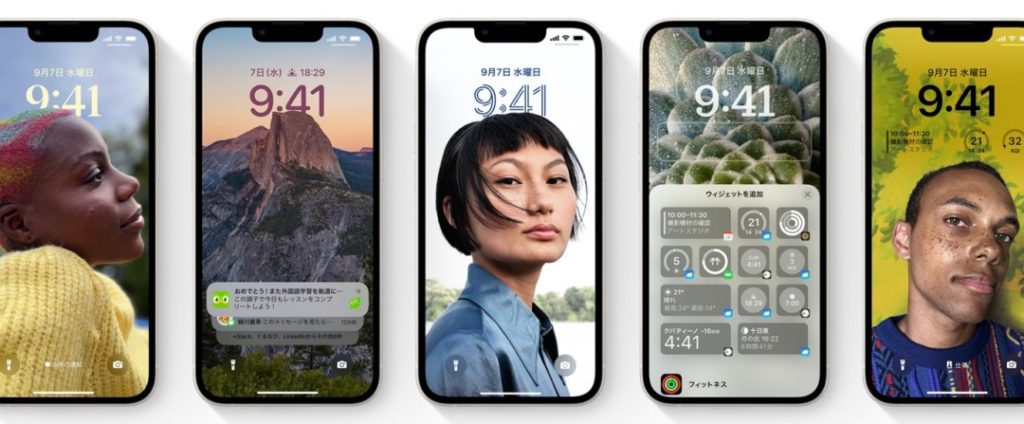
iOS16のアップグレードで注目されているのが、ロック画面の進化です。iOS16ではロック画面を自由にカスタマイズすることができます。
上記画像でも確認できるように、フォントスタイルの変更や、ウィジェットの情報を一目で確認することが可能です。
ポイント
- 通知はロック画面の下部に表示され、通知の表示もカスタムできる
- ロック画面上に天気、カレンダー、日付、時間帯、アラーム、バッテリー残量、アクティビティリングなどが追加
- フォントスタイルの変更
また、複数のロック画面を作成でき、画面切り替えも簡単。
設定方法は、以下の通りです。
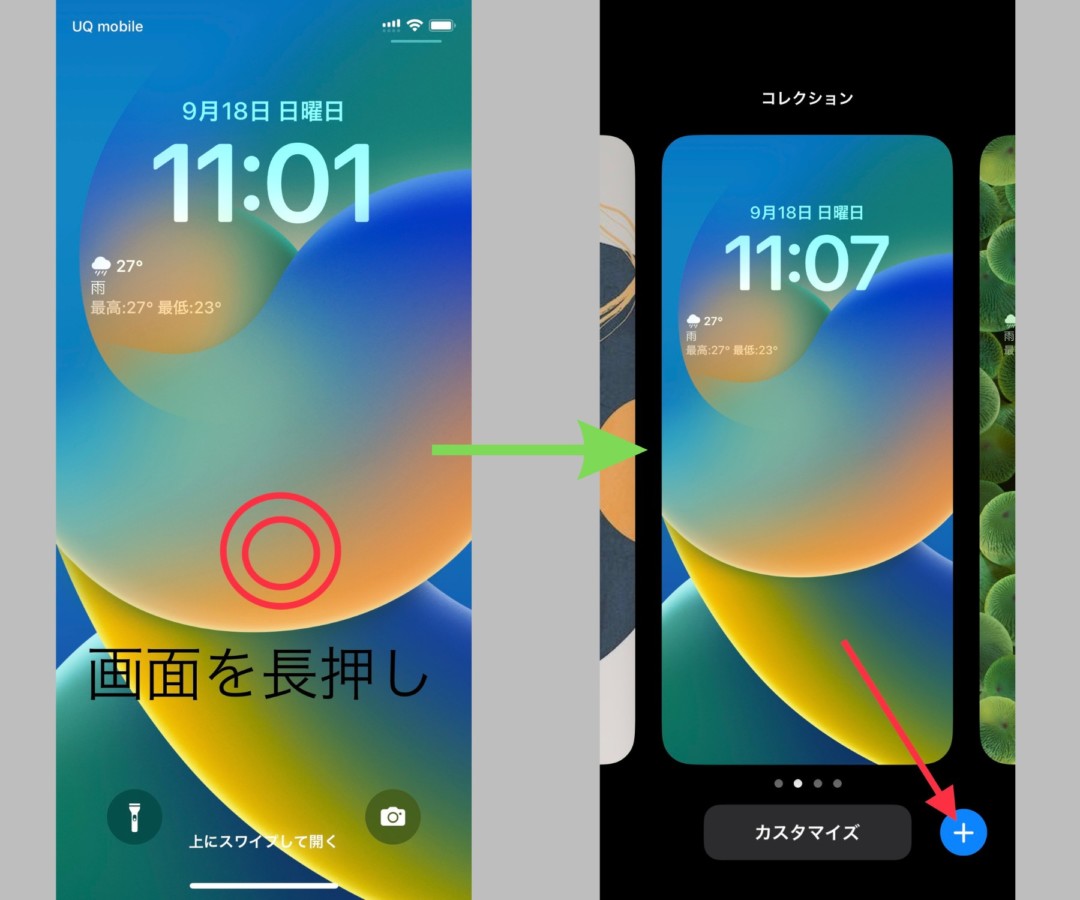
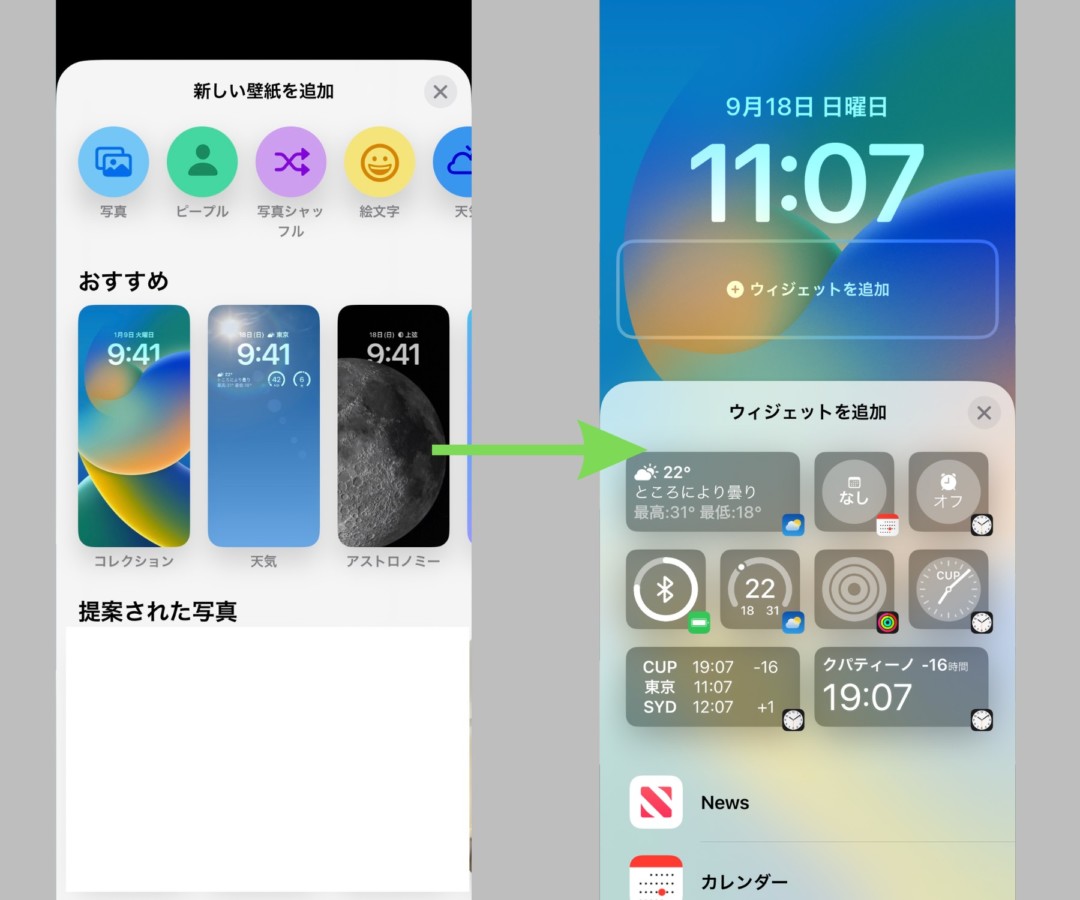
手順
- ロック画面の状態で長押しタップする
- 右下の「+(プラス)」ボタンをタップする
- 設定したい壁紙を選択する
- 「ウィジェットを追加」をタップして好きな機能をタップする
- 画面右上の「追加」をタップする
- 「壁紙を両方に設定」または「ホーム画面をカスタマイズ」をタップして完了
ホーム画面 | 新しいホームアプリに更新
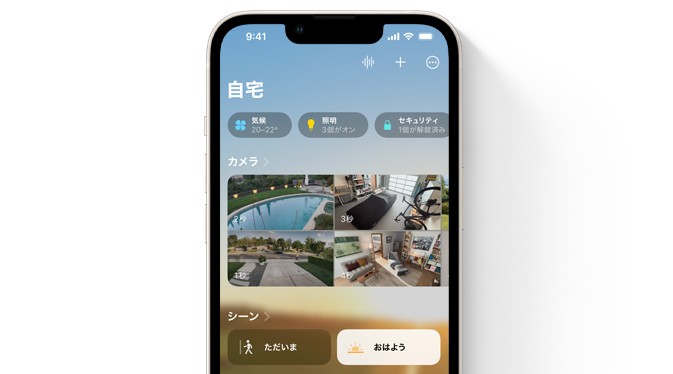
iPhoneのホームアプリが再設計され、iOS16ではスマートホーム用アクセサリーのナビゲーション、整理、表示、コントロールの実行が簡単にできるようになります。
再設計されたiPhoneのホームアプリで全てのスマートホームアクセサリをコントロール可能に!
進化したホームアプリの機能は以下の通りです。
ポイント
- 気候・照明・セキュリティのカテゴリ追加
- 関連アクセサリにワンタップでアクセス可能
- マルチカメラで複数のスマートホームカメラ映像が映し出される
集中モード | アプリ内の挙動も制御可能
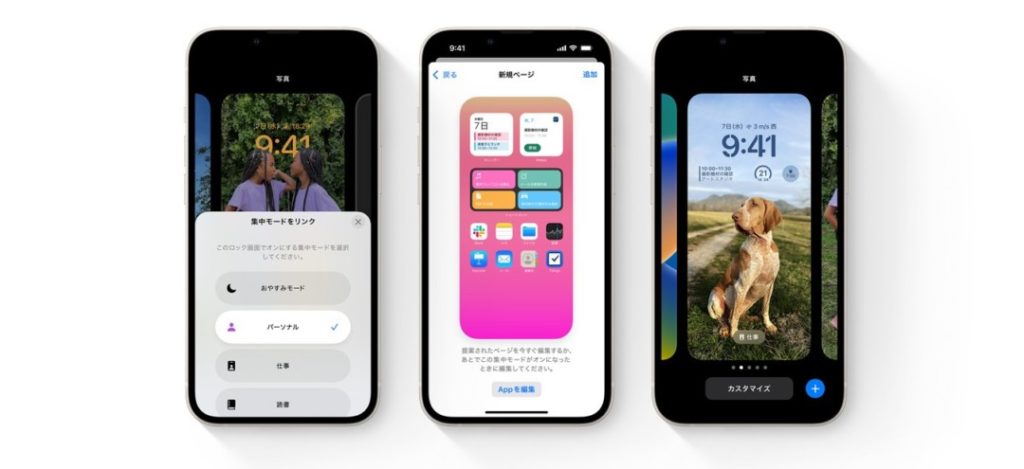
iOS16の集中モードでは、設定がさらに細かくでき、使い勝手がよくなりました。
ポイント
- 通知を受けたいものを設定することで、集中モード利用中でも指定した内容のみ通知受け取り可能
- ロック画面と集中モードをリンク可能
- 集中モードフィルタで、気が散るコンテンツを隠すことが可能
集中モードに設定している間でも、大事なメッセージ等は受け取れるようになり、便利ですね。
設定手順は、以下の通りです。
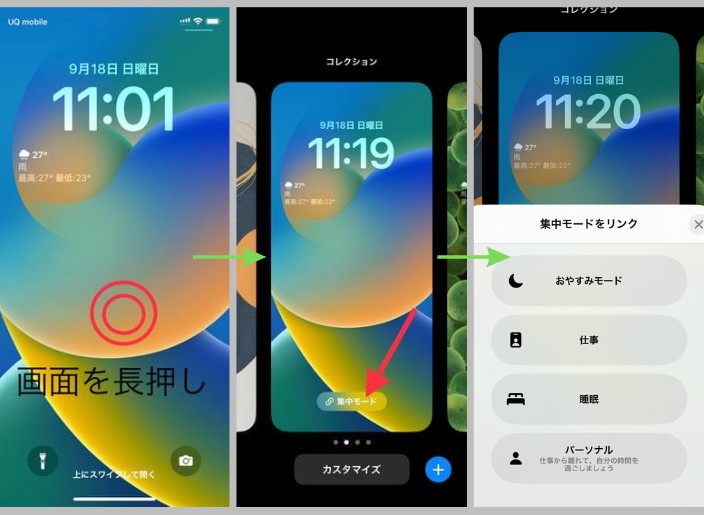
手順
- ロック画面の状態で長押しタップする
- 「集中モード」をタップする
- 好きなモードを選択する
集中モードの詳細設定は、iPhoneの「設定」>「集中モード」からできます。
関連記事
iCloud共有写真ライブラリ|家族の写真共有が便利に
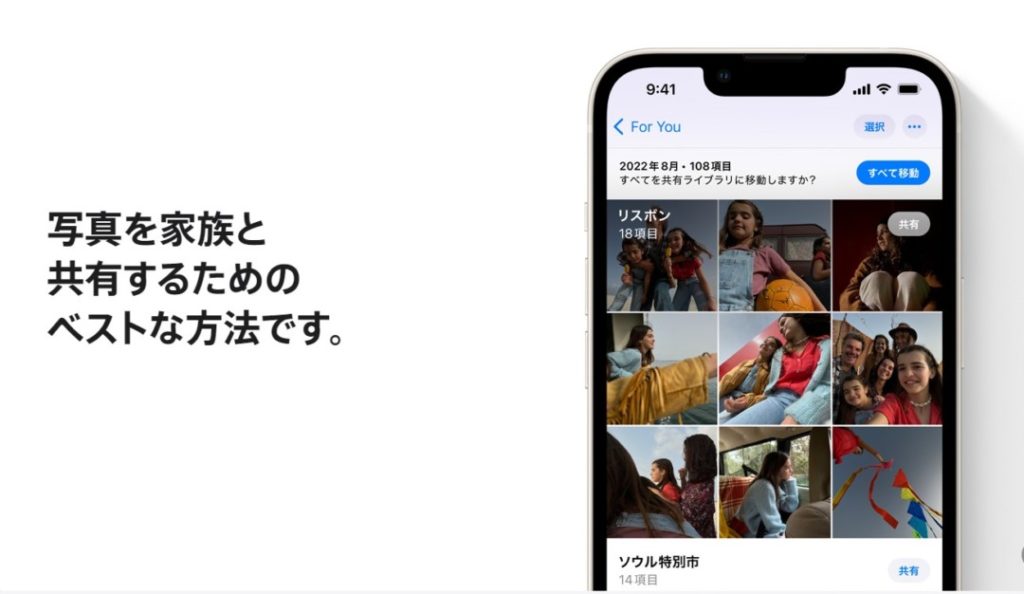
iOS16からiCloudの共有写真ライブラリが使えるようになります。
ポイント
- 共有写真ライブラリを利用すると、カメラアプリから瞬時に写真共有することができる
- 共有メンバーが近くにいたら自動で写真共有を選べる
- 共有ライブラリの写真なら、メンバーの誰でも追加、編集、削除が可能
共有写真ライブラリは最大6人で写真共有が可能!
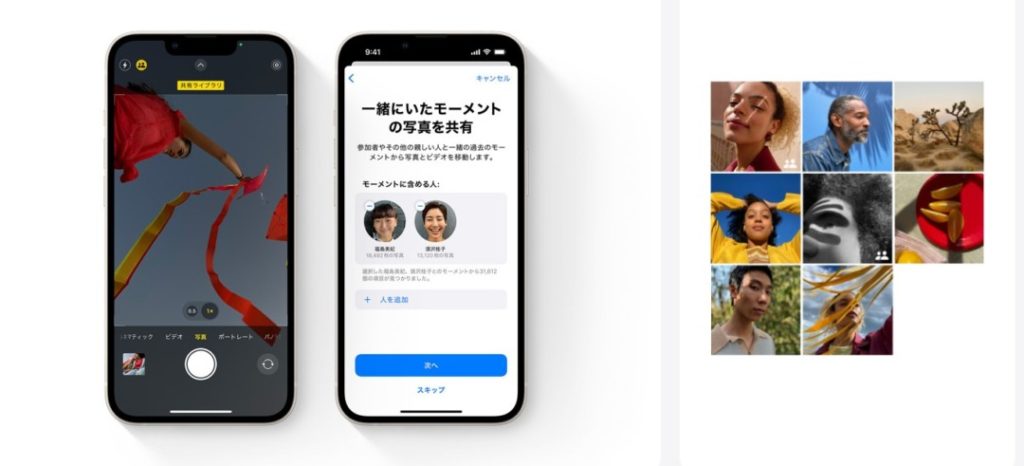
写真 | アルバムに重複項目・切り抜き新機能
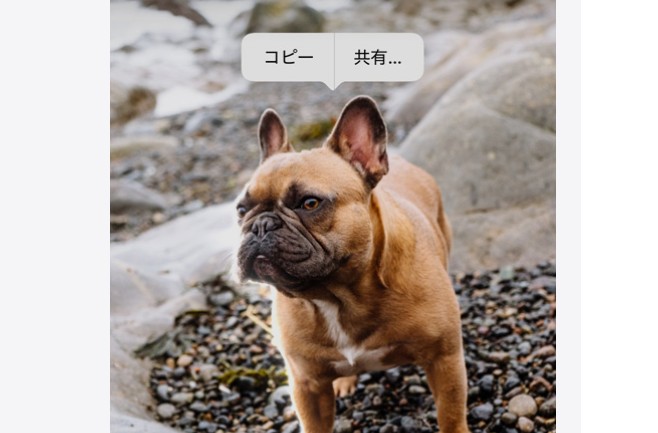
iOS16では、背景からの対象物を切り抜きできるようになりました。
ポイント
- 画像から簡単に対象物を切り抜きできる
- 背景を削除して対象物だけにすることができる
- 写真アプリ、スクリーンショット、クイックルック、Safariにも利用可能
画像の切り抜き手順は、以下の通りです。
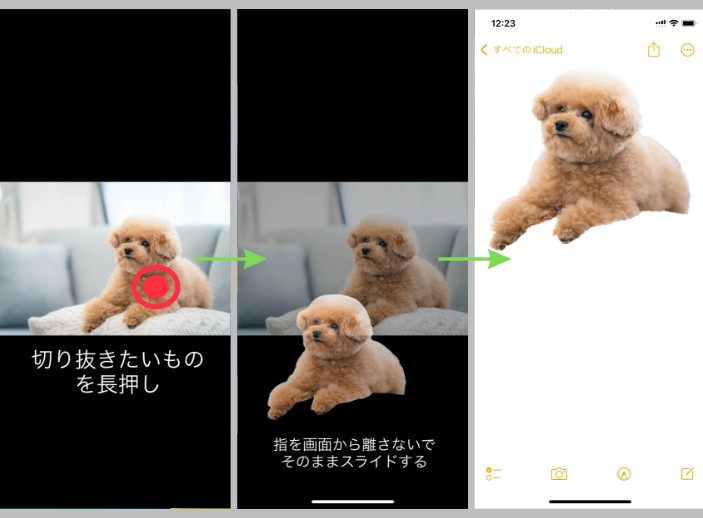
手順
- iPhoneの「写真」から切り抜きたい画像を開く
- 切り抜きたい被写体を長押しタップする
- 指を画面から離さず、そのままスライドさせる
- 他の指でホーム画面に戻り、画像を貼り付けたいアプリを開く(メモやLINEなど)
- アプリを起動した所で指を話す
メッセージ | 送信後の修正・取り消し・復元可能
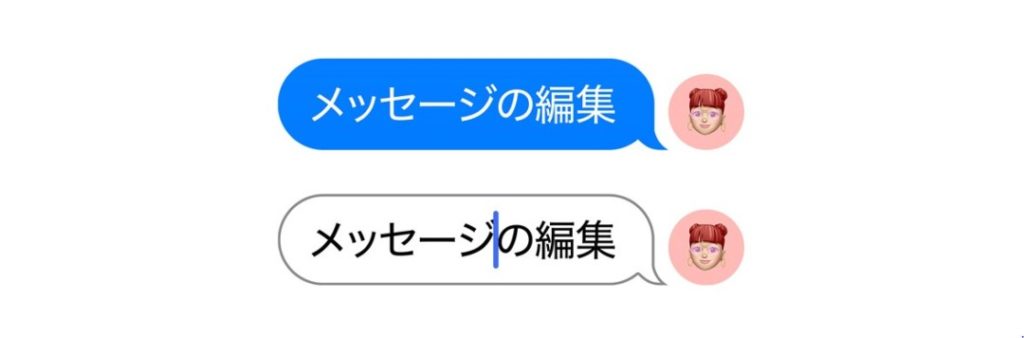
iOS16では、iPhoneに最初から入っているアプリ「テキストメッセージ」が進化しました。
送信後15分以内のメッセージの編集・送信後2分以内の送信取り消しが出来るようになりました。
その他細かな機能は以下の通りです。
ポイント
- メッセージを未開封にする機能追加
- メッセージアプリでSharePlayを利用するとメッセージと動画視聴など同時に可能
メール | 検索機能強化・送信予約機能を追加
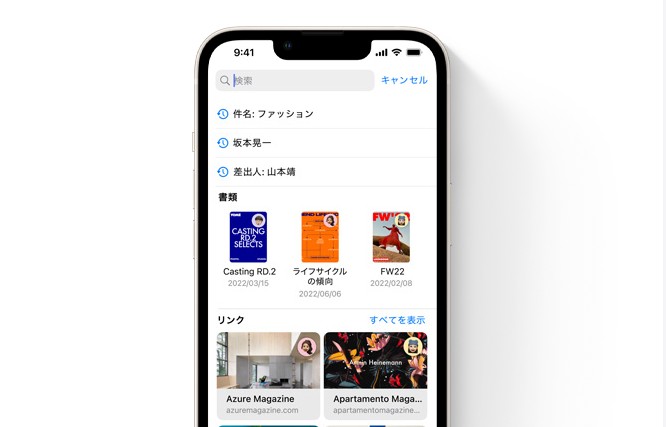
iOS16のメール機能では、検索機能と送信予約機能、送信取り消し機能が加わり進化しました。
正確で制度の高い検索機能は、検索での文字入力が完了する前に提案してくれます。
時間短縮にも繋がりますね。
その他メール機能の細かい新機能内容は以下の通りです。
ポイント
- リマインダー機能で送信忘れを表示
- メール送信後10秒以内であれば送信取り消し可能
- 指定した日時にメールを送信可能
- 添付ファイルの追加忘れやミスがないか確認(日本語は対象外)
時間設定してメールを送信する機能は「あとで送信」から設定することができます。
関連記事
パスキー | パスワードが不要
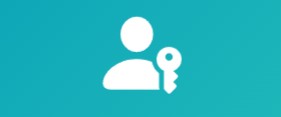
iOS16では、パスワード入力が不要になり、代わりに簡単・安全にサインインできる「パスキー」が使えるようになりました。
ポイント
- フィッシングやデータ漏れから守る
- 2ファクタ認証よりも強力
- 他社製のデバイスにも使用可能
パスキーはiPhone上で管理されているので、TouchIDやFaceIDで解除しないと使えませんので、安全面も安心ですね。
Safari | タブグループが共有できる
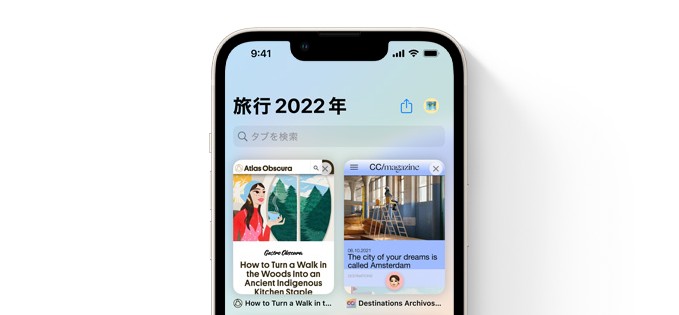
iOS16のSafariでは、共有タブグループで複数のタブを共有することが可能になります。
ポイント
- タブグループごとに背景をカスタマイズできる
- タブグループの更新は即時で確認できる
- よく閲覧するWebサイトを固定ができる
- メッセージの送信やFacetimeでの通話が可能
仕事やプライベート、旅行計画をする時に便利な機能となりそうですね!
テキスト認識表示 | 動画にも対応
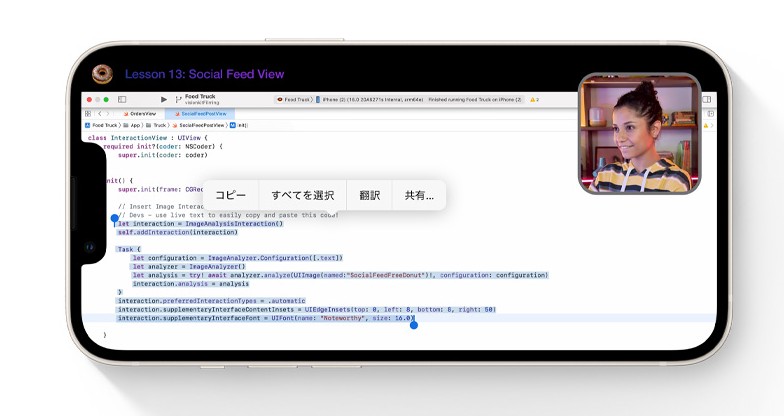 画像に写っているテキストを認識できる「OCR機能」がiOS16では、動画にも対応。
画像に写っているテキストを認識できる「OCR機能」がiOS16では、動画にも対応。
iOS15では、日本語の認識ができませんでしたが、iOS16では日本語のも対応しているので、今後使える機会が増えるでしょう。
動画テキスト認識の使い方
- 確認したい場面でビデオを一時停止する
- 画面を長押し
- コピー・翻訳などの表示から選択
Siri | サードパーティのアプリでも操作可能
iOS16からアプリでSiriの操作が可能になりました。
ポイント
- メッセージ送信前にSiriから確認を求められなくなる
- Siriに尋ねるとiOSやappでSiriが出来ることを調べてくれる
- Siriから電話やFaceTimeでの通話を終了できる
メッセージ送信前の確認以外は、iPhone XS、iPhone XS Max、iPhone XR以降対応の機能です。
音声入力 | 句読点や絵文字に対応
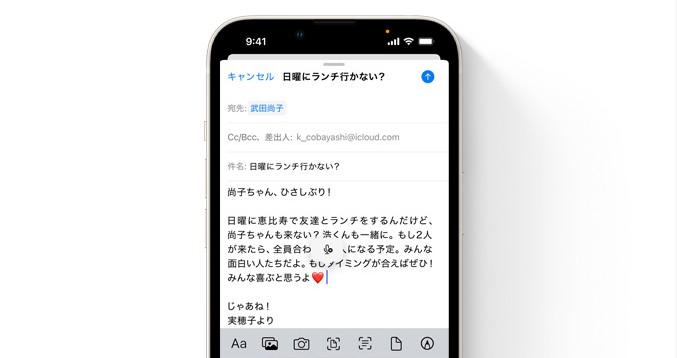
音声入力の機能がアップデートされ、より賢くなりました。
句読点や絵文字の音声入力が可能になり、話す通りに句読点を付けたり、疑問符を付けたり自動で追加されます。

ポイント
- 句読点、疑問符の音声入力が可能
- 音声入力とキーボードを一緒に使用して入力可能(iPhone XS、iPhone XS Max、iPhone XR以降)
- 、声を使って絵文字を挿入可能(iPhone XS、iPhone XS Max、iPhone XR以降)
音声入力では、iPhoneXSシリーズ以降に対応している機能がほとんどです。
マップ | 複数の経由地・交通機関運賃・交通系ICカードの確認可能
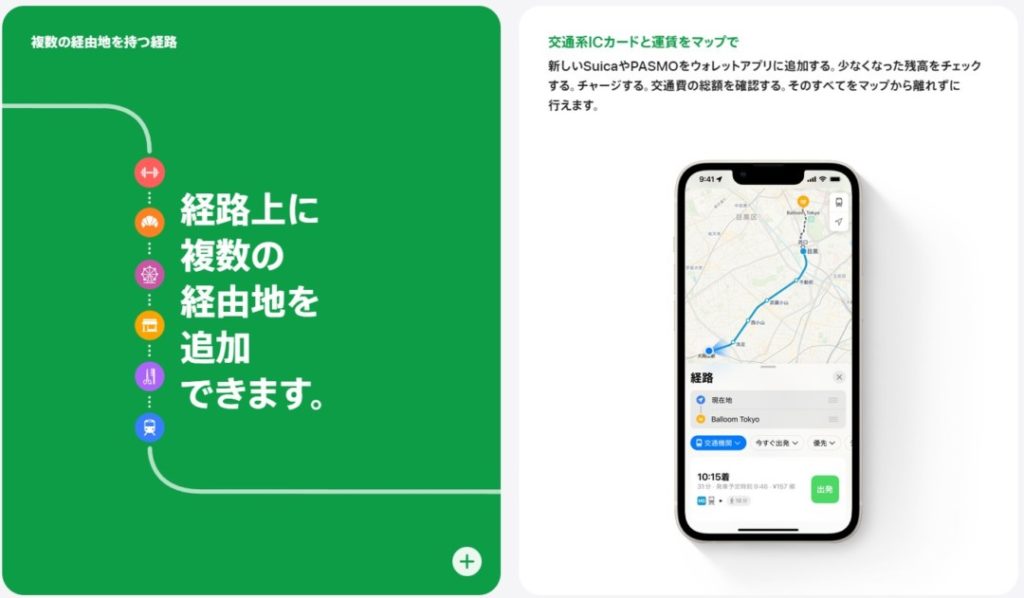
iPhoneのマップの機能が進化し、iOS16からは複数の経由地の追加、交通費機関運賃や移動にかかるコストを確認出来るようになります。
ポイント
- 「履歴」にある経路を簡単にアクセス
- 経路上に複数の経由地を追加可能
- MacとiPhoneを同期させ両デバイスで確認可能
- 交通系ICの追加・残高チェック可能
- 交通費の総額を確認
Spotlight | 検索機能が強化
iOS16からはSpotlight検索機能が強化され、細かな検索が可能となりました。
Spotlightからできること
- アラーム設定する
- アプリを開く
- 連絡先を探す
- webで情報入手する
FaceTime | 通話開始後でもHandoff可能
iOS16では、FaceTimeで通話を開始した後でもHandoffが可能になり、別のAppleデバイスで通話を引き継げるようになります。
ウォレット | 注文の追跡可能
iOS16のウォレットでは、注文の追跡ができるようになりました。
ウォレットにある「注文の追跡」や「Apple Payで後払い」できる新機能が追加されています。
iPhoneウォレットの新機能の詳細は以下の通りです。
ポイント
- 「注文の追跡」機能追加
- 「Apple Payで後払い」機能追加(日本は対象外)
- ApplePayで注文したもので追跡対応商品は、注文後の発送状況の把握が可能
ヘルスケア | アプリで薬の管理・共有可能
ヘルスケアアプリのアップデートにより、iOS16ではiPhoneアプリ内で服用している薬の管理ができるようになりました。
今回のiOS16で進化した機能は以下の通りです。
iOS16ヘルスケア
- 服用している薬の管理
- リマインダー機能で薬の飲み忘れを防ぐ
- ヘルスケアアプリに保存している内容を共有
服薬機能が使えるようになり便利になりますが、医療の専門家による判断の代わりとしての使用はNGです。
フィットネス | Apple Watchがなくても利用可能
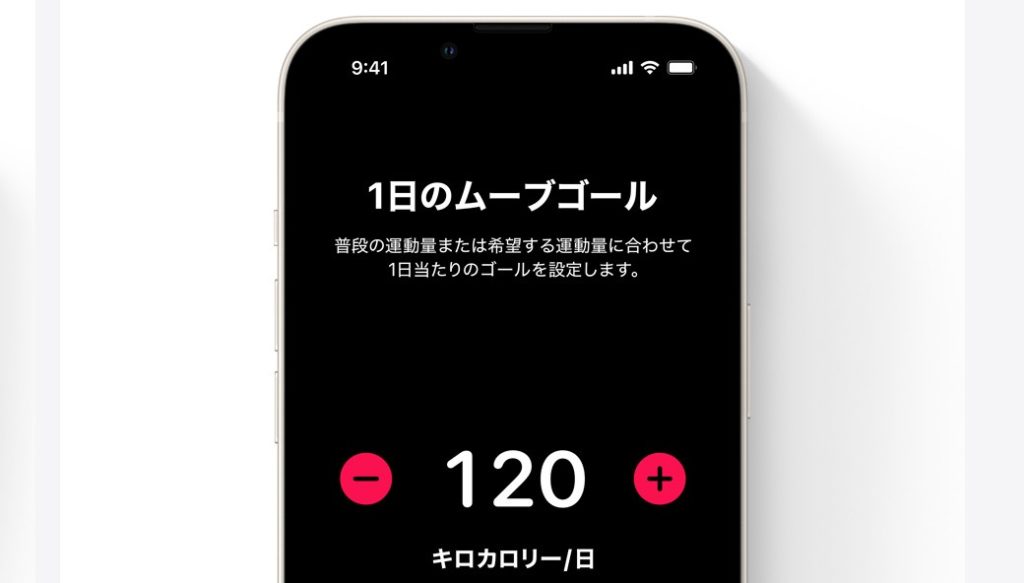
iOS15では、Apple Watchがないとフィットネスが使えませんでしたが、iOS16ではApple Watchが無くても利用可能になりました。
iPhoneの各センサーを利用して、フィットネスの目標を達成するためのサポートをしてくれます。
iPhoneからの計測には以下のものが使用されます。
ポイント
- iPhoneのモーションセンサー
- iPhoneの歩数、移動距離
- 他社製のワークアウトアプリ(カロリー推定消費量割り出し)
iPhoneヘルスケア搭載のセンサーや他社製のアプリを使うことで、Apple Watchが無くてフィットネスを利用できるようになりました。
ファミリー共有 | 設定が簡単に!
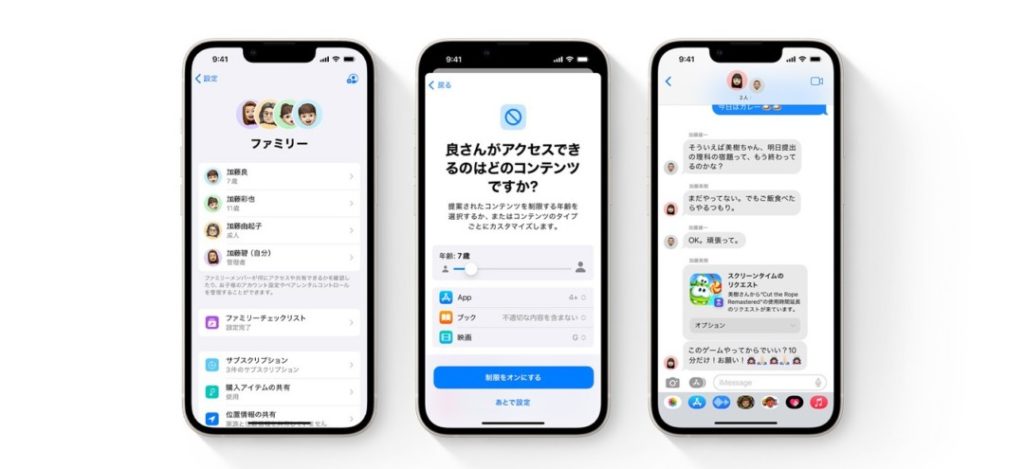
iOS16では「ファミリー共有」でより簡単に子供のアカウントを完了できるようになります。
子供のアカウントの環境設定が自由自在になり、家族でiPhoneユーザーになると便利ですね。
ファミリー共有改善後の機能内容は以下の通りです。
ファミリー共有機能
- 適切なペアレンタルコントロール
- 年齢に応じたメディア制限が可能
- スクリーンタイム、位置情報の共有
次世代のCar Play|車種にあわせたレイアウト

iOS16では次世代のCar Playが使えるようになります。
車内のすべての画面にコンテンツを表示できるようになるので、利便性が高まること間違いなしです。
カーナビはもちろん、交通情報や料金所の情報を表示できるアプリも使えるようになるので、いままで以上に快適な運転ができます。
そのほかにも冷暖房の空調設備を操作したり、メッセージの自動送信もできるようになります。
車種にあわせた画面レイアウトやオプションにも対応するため、カスタマイズの幅が広がり使い勝手は良くなるでしょう。
なお対応車種は2023年後半に発表されます。
使い方
- iPhoneのSiriが有効にしておく
- USBケーブルで車とiPhoneを繋ぐ
- 自動的に接続される
 |
||
|
|
||
要チェック!

iPhoneを購入するなら楽天モバイルがおすすめ!
キャリア最安値&最大32,000円相当の還元が受けられ、最新iPhoneでも実質半額以下で購入できちゃいます!
- 一括払いまたは24回払い
→最大20,000円値引き+最大12,000ポイント還元 - 48回払い
→最大12,000ポイント還元
例えば、他社では約145,000円~150,000円するiPhone 15(128GB)が、楽天モバイルなら131,800円で購入可能。32,000円相当の還元を加味すると、実質99,800円で購入できます。
いま使っているキャリアで機種変更するよりも断然安くなります! 浮いたお金でケースや画面保護フィルムを揃えることも可能。本体容量をワンランクアップしても良いでしょう。
分割払いにしたい方は48回払いの楽天モバイル買い替え超トクプログラムを使って2年後に端末を返却すれば、本体代金の約半分の支払いが免除になります。
iPhone 15(128GB)ならポイント還元も加味すると実質53,880円で入手できちゃうんです!
ぜひ、この機会に楽天モバイル公式サイトを覗いてみてください。
楽天モバイル公式 : https://network.mobile.rakuten.co.jp/
>>最新の【楽天モバイルクーポン】はこちら
iPhoneをiOS16にアップデートするやり方は?
最新のiOS16の新機能をiPhoneにアップデートするやり方は、以下の通りです。
簡単な流れ
- 設定アプリを開く
- 「一般」をタップ
- ソフトウェア・アップデートをタップ
- 「iOS16にアップグレード」をタップ
- 「ダウンロードしてインストール」を選択
- 完了
アップデート方法は、以下の記事でも解説しているので、あわせて参考にしてみてください。
楽天モバイルならiOS16対応の最新iPhoneがおトク!

楽天モバイルなら最新iPhoneも実質半額で入手できます。しかも今なら最大19,000円相当のポイント還元あり!(ポイント還元は新規契約または他社からの乗り換えが条件)
例えばiPhone14Pro(128GB)なら通常価格150,900円のところ、楽天モバイル買い替え超トクプログラムで2年後に端末を返却すれば実質75,432円で購入できます。さらに19,000円相当のポイント還元を加味すれば実質56,432円。
合計最大94,468円相当もおトクにiPhone14Proが買えちゃうんです!めちゃくちゃおトクじゃないですか!?
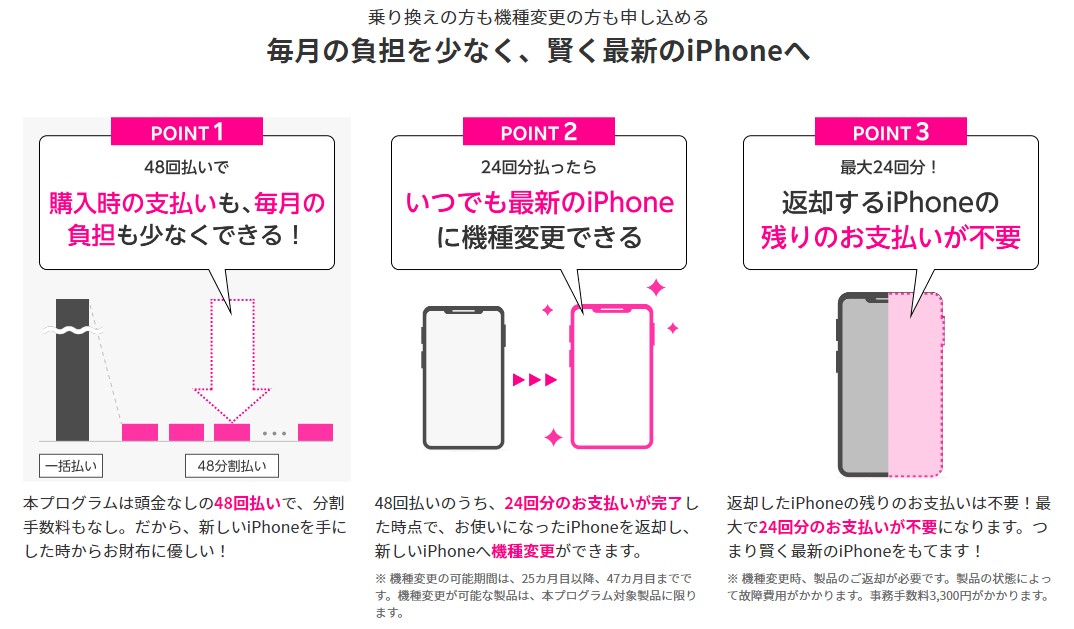
楽天モバイル買い替え超トクプログラムなら48回分割なので、毎月の支払いを抑えつつiPhoneを購入できます。また2年毎に新しいiPhoneが使える点は非常に魅力ではないでしょうか?
しかも楽天モバイルなら3GB 1,078円〜と通信料も格安です。データをたっぷり使ったとしても上限は3,278円なので、おサイフにも優しいキャリアだと言えます。
「iPhoneを買うなら分割払いで買いたい」
「買い替え後は古いiPhoneを手元に残しておかなくてもいい」
このように思っているなら楽天モバイルの機種購入サポートを活用してiPhoneを購入してみてください(一括払いでも19,000円相当のポイント還元は受けられます)。
楽天モバイルのiPhoneはキャリアの中でも最安値です!加えて高額なポイント還元がもらえることなんて滅多にありませんよ。
もしあなたがスマホ代に6〜8千円程度のお金を払っているなら、楽天モバイルの通信料と最新iPhoneの機種代金をあわせても、今より安く維持できるでしょう。
ぜひ一度、楽天モバイルをチェックしてみてくださいね↓
楽天モバイル公式 : https://network.mobile.rakuten.co.jp/
>>最新の【楽天モバイル クーポン】はこちら
iOS16アップデートに関するよくある質問
iOS16新機能についての紹介をしてきましたが、ここではiOS16に関するよくある質問に回答していきます。
写真切り抜きのやり方は?
まずはiPhoneの「写真」から切り抜きたい画像を開きましょう。
画像を開いたら切り抜きたい被写体を長押しタップして、メモやLINEなどを起動して指を離し貼り付けます。
ロック画面を複数にするやり方は?
ロック画面の状態で画面を長押しタップします。
右下にある「+(プラス)」ボタンをタップして、自分の好きな壁紙を複数作成できます。
iOS16は無料なの?
iOS16の新機能は無料で使うことができます。
もちろんiOS16のインストールも無料。新機能を使いたい方は、アップデートして使ってみてくださいね!
こまめにアップデートしている方であれば、10分程度でアップデートが完了しますよ。
まとめ | iOS16に新機能が多数搭載!
当記事では、iOS16の新機能と使い方、パワーアップした内容を紹介しました。
iOS16新機能の内容には、今後役立つであろう機能も多くありましたね!iOS16にアップデートすると、iPhoneをさらに便利に、簡単に使えるでしょう。
しかし、今回のiOS16ではiPhone8より前のモデルは対象外となりました。さらにiPhoneXS以降のモデルが対象の機能もいくつかあります。
iPhoneでiOS16を利用したい方は、この機会に新しいiPhoneを購入することもおすすめします。
関連記事
楽天モバイル公式 : https://network.mobile.rakuten.co.jp/
>>最新の【楽天モバイル クーポン】はこちら

















































































